Como Configurar Los Controles Parentales En Tu iPhone X/8/7/6
Como Configurar Los Controles Parentales
TODO LOS TEMAS
- ¿Cómo poner Control Parental en iOS y Android?
-
- 10 Aplicaciones de Control Parental Para Dispositivos Android
- Controles Parentales - Cómo Bloquear el iPhone de su Hijo
- Cómo Llevar a Cabo el Control Parental en el iPod Touch
- La Mejor Aplicación De Control Parental Android
- Las Mejores Aplicaciones Parentales Para Teléfonos y Tabletas Android
- Como Establecer Controles Parentales YouTube En iPad
- El Control Parental Para Tableta Android Se Asegurará Que Los Niños Estén Bien
- Cómo Desactivar los Controles Parentales de iPhone
- Métodos para Bloquear Mensajes de Texto en un iPhone
- Controles Parentales iPhone 7 y iPhone 7 Plus
- ¿Cómo rastrear su celular?
-
- Mejor Software Gratuito Para el Rastreo de Correos Electrónicos del 2018
- Cómo Cambiar la Ubicación en su iPhone
- Cómo Encontrar la Ubicación de Alguien en Facebook
- Rastreador Gratuito de un Teléfono Celular a través del Número
- Como Rastrear Un Numero De Teléfono Gratis
- ¿Cómo Saber Si Tu Teléfono Está Siendo Monitoreado?
- ¿Cómo Rastrear La Ubicación de una Llamada Telefónica?
- Como Rastrear Un Teléfono Android Desde iPhone Gratis
- Como Rastrear Gratis un iPhone Por Numero En Línea
- Como Rastrear La Ubicación Con Un Numero Telefónico En Línea Gratis
- Cómo Usar un Router para Monitorear Qué Sitios Web Son Visitados
- Como Rastrear Un Carro Con GPS Gratis
- Como Rastrear un Teléfono Utilizando el IMEI Gratis
- Aplicaciones De Rastreo GPS Gratis 2019
- Como Rastrear La Ubicación de Un Teléfono Celular Utilizando Google Earth
- ¿Cómo bloquear aplicaciones?
-
- Mejores Aplicaciónes Gratuitas de Android Para Bloquear Llamadas
- Aplicaciones Bloqueadoras de Llamadas Para iPhone
- Cómo Bloquear Anuncios en Youtube al Utilizar un Android
- Cómo Bloquear la Pornografía en el Teléfono Celular de un Niño
- Aplicaciones Para Bloquear Mensajes de Texto Para Android y iPhone
- Nueva Aplicación De Bloqueo Pornográfico Del 2018
- Como Bloquear Pornografía en iPhone
- Apps para el Bloqueo de Pop-Up para Google Chrome
- Mejor Aplicación para Bloquear Pornografía
- Cómo Bloquear Pornografía en Teléfonos y Tabletas Android
- Las Mejores 10 Aplicaciones de Bloqueo de Sitios Web 2018
- Mejores Aplicaciones del 2018 para Padres para Bloquear Pornografía
- ¿Cómo Bloquear Sitios Web Porno?
- ¿Cómo Bloquear Sitios Web en Chrome con un Android?
- Las Mejores Aplicaciones para Bloquear Anuncios y Por Qué Las Necesitamos
- ¿Cómo aplicar Control Parental?
-
- ¿Se Te Olvido La Contraseña De Restricciones?
- Como Establecer El Control Parental En WhatsApp
- Control Parental de Facebook
- El Mejor Software Gratuito de Control Parental
- Las Mejores Aplicaciones para Monitorear el iPhone de un Niño
- Mejores Aplicaciones de Control Parental para iPhone del 2018
- Cómo Revisar el Historial de Navegación Privada en Teléfonos o Tablets Android
- Mejores Aplicaciones Gratuitas de Control Parental Para Android en el 2018
- Google está eliminando las funciones de control parental de Chrome
- Mejores Aplicaciones de Control Parental iOS para iPad e iPhone 2018
- Detección y Eliminación de Spyware para iPhone
- Utilice su Router para Limitar el Uso de Internet de su Hijo
- ¿Cómo Ver lo que mi Hijo/Hija esta Haciendo en su Teléfono?
- Monitor de Bebé: Vigila a tu bebé en todas partes y en todo momento
- Las Mejores Aplicaciones de Control Remoto en 2018 Para Controlar el TV & PC
- ¿Cómo localizar su familia?
-
- El Mejor Localizador Familiar de Sprint
- Métodos para Localizar un Miembro de la Familia o Compartir Su Ubicación con la Familia
- App de Localizador: T-Mobile Localizador Familiar
- La Mejor Alternativa al Localizador Familiar Life360
- Las 10 Mejores Aplicaciones de Fertilidad del 2019
- Software de Árbol Familiar Y Aplicaciones Para Tu Aplicación De Búsqueda Familia
- 5 Aplicaciones De Localización Familiar Gratis | Rastreador GPS gratuito para ni
- Las 5 Mejores Aplicaciones Familiares Económicas Para Ayudar A Tu Familia A Ahor
- 10 Mejores Aplicaciones de Juegos Familiares
- Mejor Localizador Familiar de AT&T
- ¿Cómo monitorear su celular?
-
- Como Monitorear Mensajes De Texto En Android
- Monitor De Batería Android - ¿Que Esta Descargando La Batería De Tu Android?
- 10 Mejores Apps de Monitoreo Para Android Para Monitorear a Su Hijo
- Cómo Monitorizar el Uso de Datos en un iPhone
- Las Mejores Aplicaciones De Monitoreo Para Android 2019
- Las 5 Mejores Aplicaciones de Rastreo de Sueno Para iPhone Y Apple Watch
- Cómo Convertir Su iPhone en un Monitor de Tensión Arterial
- Las Mejores Aplicaciones Android Para Monitorear la Frecuencia Cardiaca del 2018
- Mejores Aplicaciones Android para Monitoreo de Bebes
- Mi Esposo Esta Adicto a Su Teléfono
- Las Mejores Herramientas de Monitoreo de Sitio Web Gratis en 2018
- ¿Cómo poner filtro y tiempo de pantalla?
-
- ¿Qué es el Tiempo de Pantalla en iPhone y Cómo se Usa?
- Aplicación De Cronometro De Niños Para Controlar El Tiempo En iPhone e iPad
- Revisar el Uso de Dispositivo de los Niños con el Tiempo de Pantalla en iOS 12
- Reseña de Barracuda Web Filter - Características& Pros& Contras y Alternativa
- Las mejores soluciones de filtros web que los padres deben conocer
- Cómo Filtrar un Sitio Web en Chrome
- Top 5 de Bloqueadores de Contenido iOS que Realmente Funcionan en 2019
- Bloqueadores de Contenido Útiles para Samsung e iPhone
- Los Mejores Filtros De Internet Para Teléfonos Y Tabletas De Niños
- FamiSafe Software de Filtrado de Internet
- Los 10 Mejores Filtros del Contenido de Internet | Filtrado Web que Funciona al
- Consejos y Reviews
-
- Cosas Que Nunca Deberías De Prohibir Que Tu Niño Haga
- Reseña Norton Family Premier - Pros & Cons Y Alternativa
- Reseña de la Aplicación de Control Parental Kroha. Doctor Komarovskiy - Pros & Cons
- 10 cosas que los padres nunca deberían hacer por sus hijos
- 10 Consejos Básicos de Cómo Proteger a su Hijo
- Reseña De Control Parental Screen Time - Pros& Cons Y Alternativa FamiSafe Alter
- Reseña De Control Parental My Watchdog Mobile - Pros& Cons Y Alternativa A Famisafe
- Reseña de FamilyTime Parental Control - Pros& Contras y Alternativa
- 10 Consejos Para Padres Para Lidiar Con un Niño Travieso
- Reseña De Control Parental SecureTeen - Pros& Cons& y una Alternativa
- Reseña de Kids Place Parental Control - Pros& Contras& y Alternativas
- 10 problemas De Conducta De Niños Que Son Culpa de Los Padres
- ¿Cómo prevenir el Cyberbulling?
-
- Bullying En Línea: Aprende A Como Lidiar Con El Bullying En Línea
- Cómo Proteger a tus Hijos del Acoso o Bullying por Mensajes de Texto
- Qué hacer si alguien es intimidado por redes sociales
- ¿Cómo Alejar del Bullying a Tus Hijos?
- Las 3 mejores maneras que debes conocer para evitar bullying o acoso escolar
- Los 5 Mejores Programas Anti-Bullying en Escuelas
- Las Apps Anti-Bullying Más Útiles para Control Parental
- Estos Videos Anti-Bullying Pueden Ayudarte a Entender el Bullying
- Cómo Prevenir el Bullying en Escuelas: Una Guía Completa para Padres e Hijos
- Consejos para Niños Sobre Cómo Detener el Bullying en Escuelas
• Publicado en: Control Parental en iOS • Soluciones probadas
Proporcionaremos una guía comprensiva para configurar los controles parentales en iPhone que pueden ser utilizados para restringir el uso del iPhone del niño.
Como padres, tenemos que colocar restricciones en el uso del iPhone de los niños. Los estudios indican que los niños pasan 2 horas al día en la pantalla lo cual fácilmente se traduce a 60 horas al mes. Pasar mucho tiempo en el teléfono puede afectar sus vínculos sociales, salud física, y habilidades cognitivas. Sin embargo, a pesar de las desventajas, los niños son atraídos a pasar más tiempo en el teléfono debido a redes sociales, y aplicaciones de juego. Como padres, necesitamos asegurarnos que hay restricciones en el uso de nuestros niños para su propia salud. La mejor manera de monitorear el uso de los niños a través de los controles parentales en iPhone.
Entonces, en este artículo hoy, deberemos aprender a cómo aplicar los Controles Parentales para iPhone.
Proceso para aplicar los Controles Parentales en iPhone
Para entender más sobre cómo aplicar los controles parentales en tu iPhone, solo pasa por los métodos mencionados para obtener los Controles Parentales correctos en el dispositivo iPhone de tu niño.
Habilitar y Deshabilitar Controles Parentales
Afortunadamente, el iPhone X/8/7/6 ofrece a los padres la opción de "bloquear" o restringir el acceso al teléfono
Para implementar las configuraciones de controles parentales en iPhone sigue los siguientes pasos enlistados a continuación:
Paso 1: Ve a Configuraciones > Luego visita las Restricciones Generales.
Paso 2: Selecciona "Habilitar Restricciones".
Paso 3: Agregar contraseña. La contraseña será una "Contraseña de Restricciones" la cual puede ser utilizada para cambiar las configuraciones o apagar las Restricciones.
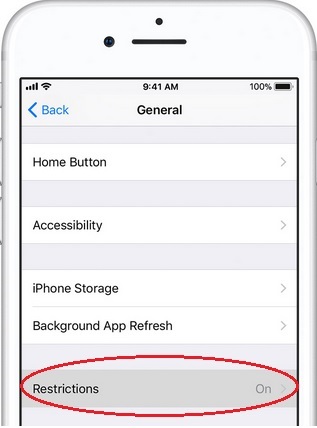
Es importante mantener tu contraseña simple para que puedas recordarla. Si olvidas tu contraseña necesitaras "eliminar" el dispositivo de tu niño y establecerlo como uno nuevo.
Permite el uso de las aplicaciones de Apple incorporadas y características
Puedes prevenir el acceso a ciertas aplicaciones a tu niño, mientras sigue utilizando el iPhone.
Para hacer uso de esta característica, sigue estos pasos:
Paso 1: Visita las Configuraciones, luego ve a "General".
Paso 2: Selecciona la pestaña de "Restricciones" Todas las aplicaciones instaladas en el teléfono estarán enlistadas. Cada aplicación también tendrá un icono acompañándolo a su lado.
Paso 3: Selecciona la aplicación que quieres restringir y presiona el interruptor, el color debería cambiar de verde a gris.
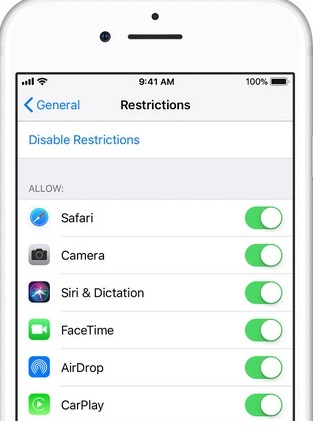
Esta característica es muy útil para el bloqueo de compras en línea también. Algunas de las aplicaciones que pueden ser bloqueadas son iTunes, AirDrop, CarPlay, Safari, y la Camera. Nota, si una aplicación es bloqueada, las aplicaciones de terceros utilizando la aplicación serán bloqueadas también. Por ejemplo, si bloqueas la cámara n podrás acceder a Instagram.
Prevenir el acceso a contenido explícito y a calificaciones de contenido.
Estas preocupado que tus niños están viendo y escuchando contenido explicito?
Las configuraciones de seguridad del iPhone X/8/7/6 te dan la opción de colocar restricciones en el contenido.
Paso 1: Ve a Configuraciones > restricciones
Paso 2: Selecciona "Contenido Permitido"
Paso 3: Personaliza las configuraciones de restricción como quieras. Puedes establecer que el iPhone siga el sistema de clasificación nacional de cierto país, y colocar calificaciones en películas, programas de TV, vídeos musicales y podcast.
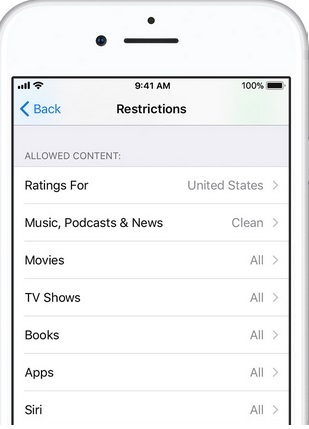
Aquí, puedes prevenir una aplicación particular con clasificaciones específicas.
Prevenir acceso a sitios web.
Si estas preocupado que tu niño este visitando sitios web con contenido explicito, entonces restringe el navegador de Safari.
Para colocar restricciones en sitios web deberás:
Paso 1: Visitar la aplicación de Configuraciones > después de ir a General > haz clic en Restricciones > luego ver a la opción de sitios web.
Paso 2: Elige la opción según los requerimientos en términos de contenido de Todos los sitios web, Limitar Contenido Adulto, Solo Sitios Web Específicos.
Permitir cambios a las configuraciones de privacidad
Algunas aplicaciones requieren acceso a información del teléfono para proporcionar el servicio; sin embargo, puedes prevenir esto cambiando las configuraciones de privacidad. Para alterar las configuraciones de privacidad debes seguir el proceso.
Paso 1: Ve a Configuraciones > restricciones > Privacidad
Paso 2: Elige que aplicaciones necesitan ser restringidas. Estas aplicaciones están ubicadas en diferentes categorías como Servicios de Ubicación, Contactos, Fotos, Bluetooth, Micrófono etc.
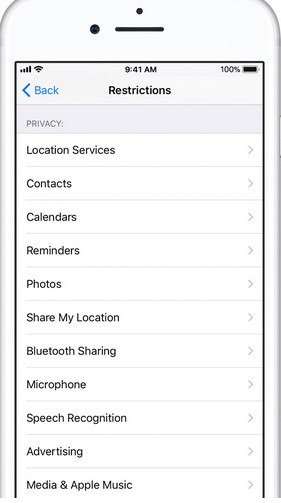
Permite cambios a otras configuraciones y características.
Si tu niño tiene conocimiento técnico, él o ella puede deshacer muchas restricciones que impones. Sin embargo, puedes prevenir de que esto pase siguiendo estas instrucciones.
Paso 1: Configuraciones > General > Restricciones
Paso 2: Selecciona de las listas disponibles de opciones para colocar restricciones como se muestra en la imagen a continuación.
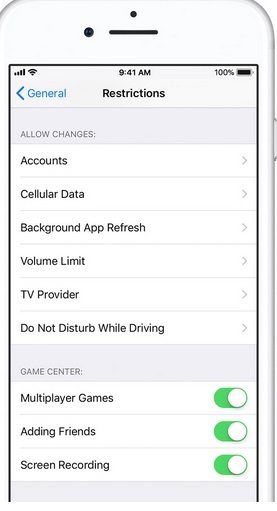
Deshabilitar restricciones si te falta una aplicación.
Puede haber situaciones donde quieres deshabilitar las configuraciones de Restricciones. Estas situaciones incluyen:
- Tus configuraciones están ausentes (FaceTime, iCloud o Twitter)
- No puedes ver una aplicación en la pantalla de inicio.
- No tienes acceso al servicio o característica
Nuevos controles parentales están llegando
iPhones e iPads caracterizaran controles vía iOS 12, siendo el lanzamiento este otoño, con una aplicación llamada Screen Time. La aplicación le dará a los padres más información sobre como sus niños utilizan los dispositivos móviles, así como también más chances de controlar que tan a menudo están frente a la pantalla.
Que es Screen Time?
Los iPhones X,6,7 y 8 ofrecen estupendos controles parentales pero siempre hay espacio para mejorar. Apple está al tanto de esto y ofrece nuevas característica de control propio caracterizado en el sistema operativo iOS 12. Una de las características nuevas es ScreenTime y está bien adaptada a los padres que necesitan monitorear a sus niños.
Que puede hacer por nosotros?
Screen Time es una aplicación que crea reportes diarios, semanales, y mensuales sobre como un dueño utiliza su teléfono inteligente. La aplicación recolecta y junta información en las siguientes categorías:
- Tipos de aplicación utilizada.
- El número de notificaciones recibidas.
- Que tan a menudo levantan el dispositivo iOS.
El objetivo de Screen Time es darles a las personas un mejor entendimiento de que lo hacen en sus dispositivos móviles. Además, Screen Time permite al dueño limitar las aplicaciones que utilizan. Por ejemplo, is un usuario de iOS quiere pasar menos tiempo en redes sociales, puedes establecer un tiempo límite de 20 minutos para la aplicación de Facebook.
Sin embargo, Screen Time será muy útil para los padres que quieren monitorear a sus niños
- Screen Time permite a los padres Reportar la Actividad del dispositivo iOS de sus niños desde su propio iPhone/iPad.
- Los padres pueden programar el "Tiempo Fuera", un periodo donde todas las aplicaciones estarán bloqueadas y no se mostrarán las notificaciones.
- Screen time les da a los padres la libertad de establecer límites en los dispositivos iOS de sus niños estableciendo limites de tiempo en aplicaciones. Como ejemplo, si un padre descubre que su niño está pasando mucho tiempo jugando en línea, puedes establecer un límite de tiempo de 10 minutos. Una vez él niño pase 10 minutos jugando en línea en su teléfono, la aplicación se bloqueará.
- Además, Screen Time permite a los padres hacer todos los ajustes desde su propio dispositivo iOS.
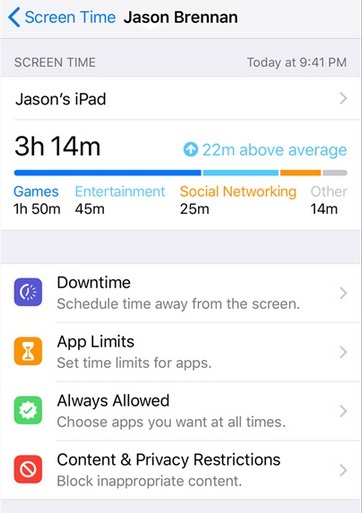
Así, podemos decir que Screen Time será uno de los mejores controles parentales en dispositivos iPhone.
FamiSafe - El Mejor Control Parental de iPhone
Sin embargo, si estás buscando por una aplicación de control parental la cual ofrece más características que Screen Time entonces descarga FamiSafe. Esta aplicación para iPhonede control parental también permite a los padres imponer regulaciones más estrictas en las actividades de sus niños en línea.
- Si tu niño n está estudiando o durmiendo en las noches, los padres pueden utilizar FamiSafe para bloquear estas aplicaciones. Esto es una mejora sobre Famisafe, a diferencia de Screen Time, donde solo puedes colocar restricciones de tiempo.
- Bloquear estas aplicaciones que distraen para que tu niño se concentre mejor.
- Utiliza el Tiempo de Pantalla de FamiSafe y les permite a los padres establecer límites de tiempo de uso en los dispositivos iOS del niño.
- Algunas veces, necesitas bloquear aplicaciones en el teléfono de tu niño para asegurarte de que no están siendo distraído por aplicaciones. FamiSafe te permite bloquear ciertas aplicaciones por periodos prolongados de tiempo.

Estas preocupado sobre donde están tus niño en horas extrañas del día?
FamiSafe tiene una geo-cerca iOS que te permite ubicar limites alrededor del iPhone/iPad de tu niño. Si cruzan esos límites, es decir, se mantienen lejos de casa obtendrás una notificación inmediata. También hay un dispositivo de rastreo, el cual permite a los padres mantener un ojo en donde están los niños.
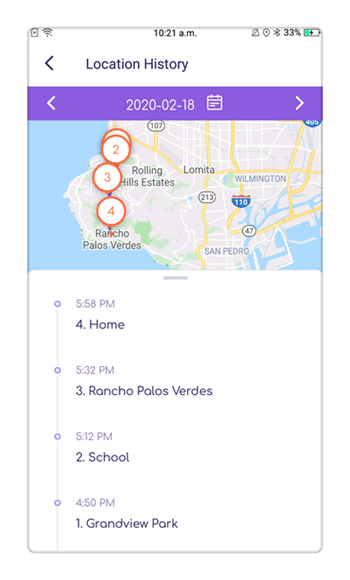
Apple reconoce la necesidad de los padres de colocar restricciones en un dispositivo iOS para asegurarse de que sus niños llevan una vida feliz y balanceada. Los padres pueden encontrar unos controles parentales en iPhone X/6/7 y 8 excelentes. Sin embargo, aplicaciones más nuevas como Screen Time y FamiSafe ofrecen más características. Los padres tienen una estupenda elección de aplicaciones, sin embargo, recomendamos utilizar FamiSafe. Esto se debe a que FamiSafe ofrece una variedad de características que pocas otras aplicaciones de control parental pueden ofrecer. Además, Skype ofrece una versión de prueba gratuita para aquellos quienes estén interesados. Solo necesitas visitar el sitio web y registrarte para obtener una cuenta gratuita.

Omar Antonio M.
staff Editor